Ralat Alat Penciptaan Media 0xc1800103 - 0x90002 di Windows 11/10
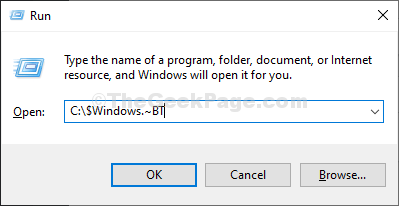
- 4996
- 1245
- Clarence Powlowski
Semasa anda cuba menaik taraf Windows 10 anda dengan Alat Penciptaan Media (MCT) anda mungkin menghadapi mesej ralat, menyatakan "Something Happen Ralat Kod: 0xc1800103 - 0x90002"Dan proses pendahuluan akan terhenti. Sekiranya anda menghadapi masalah ini pada akhirnya, jangan risau ada perbaikan mudah untuk menyelesaikan masalah ini. Tetapi sebelum pergi ke hadapan, anda harus mencuba penyelesaian ini terlebih dahulu untuk menguji beberapa penyelesaian yang lebih mudah untuk masalah anda-
Penyelesaian awal-
1. Reboot komputer anda dan cuba menaik taraf lagi.
2. Periksa sama ada komputer anda berada di zon waktu yang betul dan masa yang betul ditunjukkan di komputer anda.
3. Ramai pengguna melaporkan bahawa menggunakan VPN mengakibatkan kesilapan ini dan apabila mereka mematikan VPN dan cuba lagi, ia berfungsi.
Sekiranya mana -mana penyelesaian ini tidak membantu, pergi untuk penyelesaian ini-
Isi kandungan
- Betulkan folder pengedaran perisian kosong-1-
- FIX-2 Cek tetapan Bahasa
- Tarikh dan Masa Periksa 3 Perbaiki-3
Betulkan folder pengedaran perisian kosong-1-
1. Cari "cmd" di dalam Cari Kotak di sebelah ikon Windows.
2. Kemudian, Klik kanan "Arahan prompt"Dalam hasil carian yang tinggi dan pilih"Jalankan sebagai pentadbir".
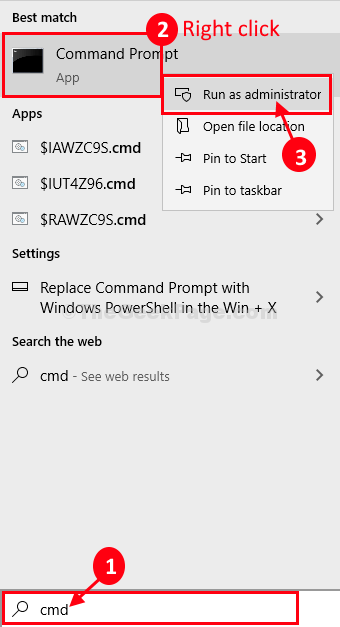
3. Dalam langkah pertama, anda perlu menghentikan beberapa perkhidmatan. Salinan Perintah ini dan tampal mereka masuk Cmd dan memukul Masukkan untuk menggantung sementara perkhidmatan ini.
Berhenti Bersih Wuauserv Net Stop Cryptsvc Net Stop Bits Net Stop Msiserver
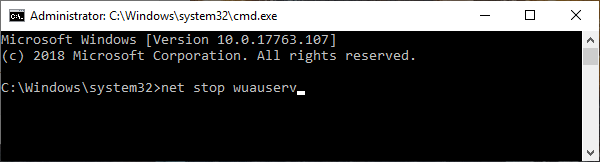
Meminimumkan The Arahan prompt tetingkap.
4. Sekarang, Buka Penjelajah Fail.
5. Sekarang ke lokasi berikut di komputer anda dengan menampal jalan yang diberikan di bawah untuk memfailkan explorer.
C: \ windows \ softwaredistribusi \ muat turun
6. Sekarang, tekan Ctrl+a Untuk memilih semua folder dan tekan "Padam"Kunci dari papan kekunci anda untuk mengosongkan Softwaredistribusi folder.
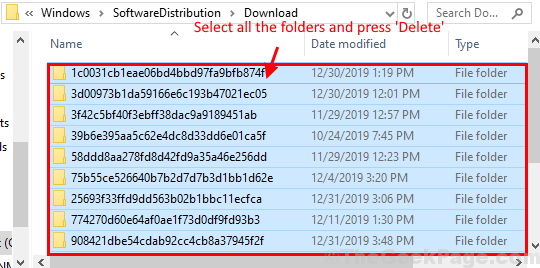
Tutup Penjelajah fail tetingkap.
Pada langkah terakhir, anda perlu memulakan proses yang telah anda berhenti dalam langkah pertama.
Sekarang, memaksimumkan Arahan prompt tetingkap.
7. Salin-paste kod ini dan tekan Enter untuk melaksanakannya di CMD.
Ini akan meneruskan perkhidmatan yang berhenti.
Net Start Wuauserv Net Start Cryptsvc Net Start Bits Net Start Msiserver
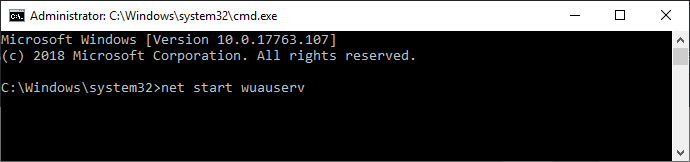
Tutup Arahan prompt tetingkap.
8. Sekarang, cari pilihan Explorer File dalam kotak carian.
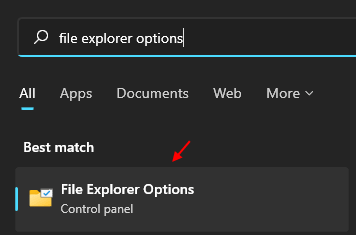
9. Klik pada Lihat tab dan kemudian periksa pilihan Tunjukkan fail tersembunyi.
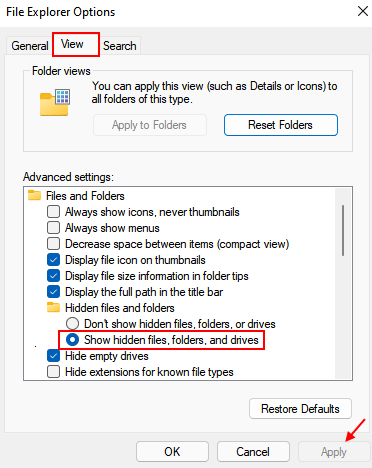
10. Sekarang, pergi ke C folder.
11. Padamkan dua folder iaitu.
$ Windows.~ Bt
$ Windows.~ Ws
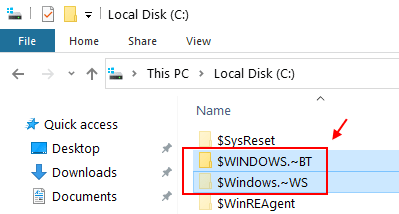
12.Sekarang, cari cmd dalam kotak carian Windows.
13. Klik kanan dan klik pada Jalankan sebagai pentadbir
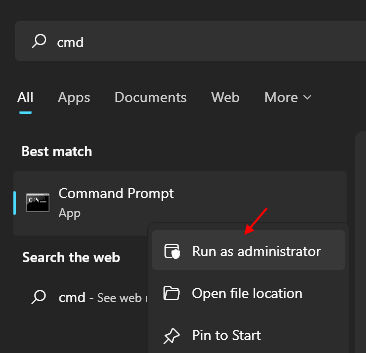
14 -sekarang, jalankan arahan yang diberikan di bawah
Wuauclt.exe /updatenow
15 -lose tetingkap arahan arahan
Reboot komputer anda. Setelah reboot, cuba mengemas kini komputer anda.
FIX-2 Cek tetapan Bahasa
1 - Cari Tetapan bahasa di kotak carian Windows Taskbar dan klik padanya
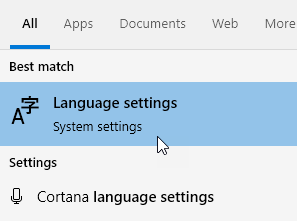
2 - Sekarang, pastikan bahasa paparan yang betul dipilih. Jika tidak, pilih bahasa paparan yang betul dari drop-down.
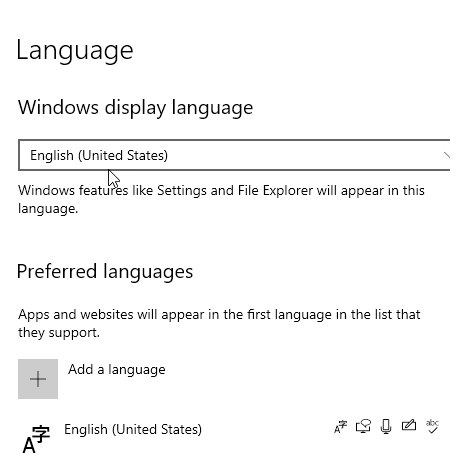
Tarikh dan Masa Periksa 3 Perbaiki-3
1 - tekan Kekunci Windows dan R Kunci Bersama untuk Buka Jalankan.
2 - Sekarang, klik pada masa.cpl
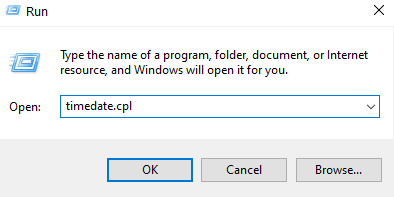
3 - Sekarang, pastikan zon waktu anda betul. Jika tidak kemudian pilih zon waktu yang betul dari drop-down.
Untuk menukar zon waktu, klik pada zon waktu tukar dan kemudian pilih zon waktu yang betul dari dropdown.
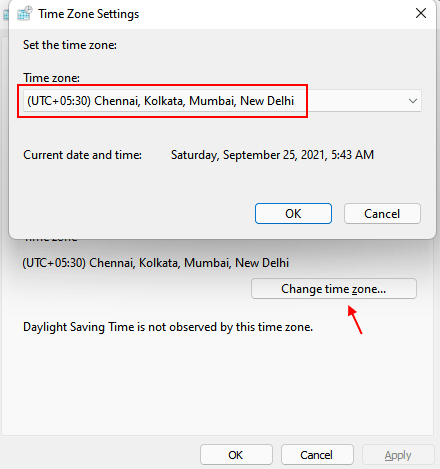
4 - Sekarang, klik pada Masa internet
5- Klik pada Tukar Tetapan.
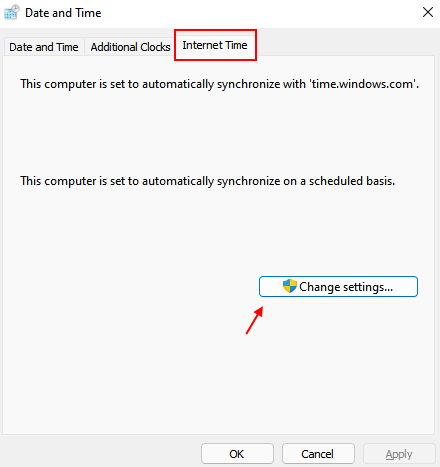
6 - Pilih Disegerakkan dengan pelayan masa internet
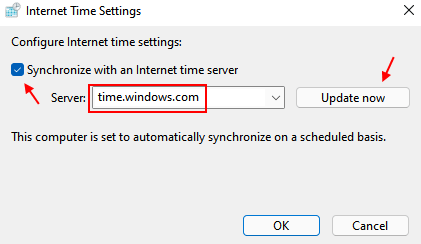
7 - Pilih masa.tingkap.com dan klik pada Mengemas kini sekarang.
Sekarang, cuba lagi.
- « Cara Memohon Dasar Kumpulan kepada Pengguna Bukan Pentadbir Hanya di Windows 10
- Betulkan peranti USB 'melalui status semasa yang dikesan!!Isu di Windows 10/11 »

